如何使用IDM选项对话框
选项对话框
在“选项”对话框中,您可以编辑所有IDM设置。对话框有七个选项卡:常规,Fyle类型,连接,保存到,下载,代理,网站登录,拨号,声音。
常规选项卡
常规选项卡可用于更改IDM系统集成选项:自动启动,集成到浏览器中的选项,URL剪贴板监视。默认情况下,IDM集成到Internet Explorer,Opera,Mozilla,Netscape和许多其他流行的浏览器中。
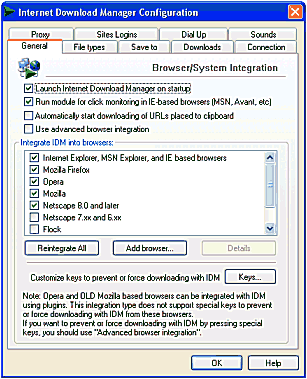
IDM支持基本和高级浏览器集成类型。对于基本的浏览器集成,您可以通过选择浏览器并单击详细信息按钮来检查浏览器使用的集成类型。在基本的浏览器集成中,您可以使用“添加浏览器…”按钮添加浏览器。IDM确定浏览器的版本并将其集成到其中。

IDM有一个特殊的模块(IEMonitor.exe),用于在基于IE的浏览器(MSN Explorer,Avant,MyIE,AOL的某些版本等)中监视点击,该模块独立于IDM的主要进程运行。可以使用“运行用于监视基于IE的浏览器的点击的模块”复选框来打开/关闭此模块。
可以使用高级浏览器集成将IDM集成到使用FTP或HTTP协议的任何应用程序中。如果发现高级浏览器集成有任何问题,则可以将其关闭并使用基本的浏览器集成。
如果需要将IDM集成到新的浏览器或使用HTTP和FTP下载协议的任何应用程序中,请选中“检测新应用程序”框。然后,当您运行此应用程序并尝试从自动启动的下载的IDM列表中下载文件类型的文件时,IDM将接管此应用程序的下载并将该应用程序添加到浏览器列表中。
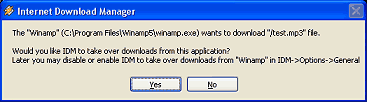
按键按钮使您可以选择不同的键盘按键来强制或禁止使用IDM下载。当您按下“按键”按钮时,将出现“使用特殊按键”对话框。您可以选择一个或多个适合您的Web浏览器的键的组合。请注意,可以使用插件将基于Opera和OLD Mozilla的旧版浏览器与IDM集成。此集成类型不支持阻止或强制使用IDM从这些浏览器下载的特殊键。如果要通过按特殊键阻止或强制使用IDM进行下载,则应使用“高级浏览器集成”。
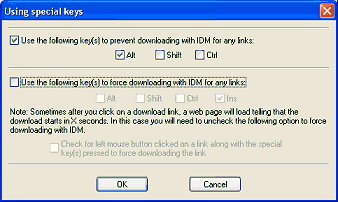
“文件类型”选项卡可用于更改将从浏览器接管并由IDM下载的文件类型的列表。
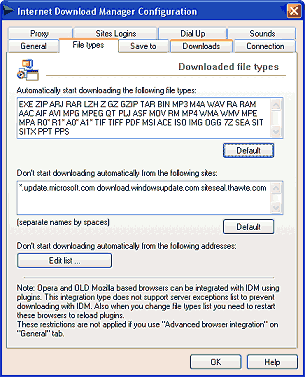
您可以阻止IDM从指定站点下载。如果您不希望IDM接管特定站点的所有下载,则可以将其添加到“不开始下载”列表中。您可以使用星号匹配任意数量的字符。例如,*。tonec.com将与ftp.tonec.com,www.tonec.com,www.games.tonec.com等匹配。
连接标签
在“连接”选项卡中,您必须选择Internet连接的速度。这对于最佳利用带宽是必要的。尽量避免将“最大连接数”设置为大于四的值。大量的连接(文件段)可能会降低文件传输性能,并可能导致您从中下载服务器上的资源使用率更高。这可能会导致某些限制或本地系统管理员采取的其他保护措施。另一方面,如果您使用电缆调制解调器或利用率高(共享)的Internet连接,则连接数量增加会极大地提高速度。
您可以在“例外”表中为服务器设置单独的连接数(要下载的线程数)。对于限制来自同一客户端的连接数量的服务器,可能需要使用它。这对于将连接数限制为1或2的ftp服务器也很有用。
如果要设置Internet连接使用的下载配额,则应设置IDM下载限制。对于具有某种公平访问策略(例如Direcway,Direct PC,Hughes等)的链接很有用。假设您设置了40MB /小时或每4小时不超过150MB,IDM将下载最大容量,然后在以后自动恢复。这样,您可以以最大可能的速度下载大文件。
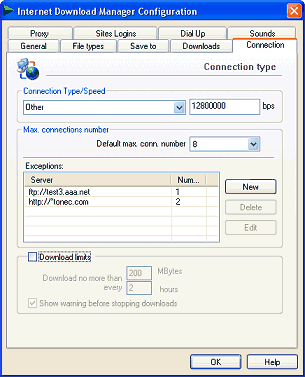
保存到定义所选类别的默认“保存到”目录。您还可以通过在IDM主窗口的选定类别的右键菜单中选择“ 属性”项来更改此目录。下载的文件将保存到适当类别的默认目录中。但是您可以在下载文件信息对话框中进行下载之前,更改目录以保存文件。如果选中了“记住最后的保存路径”框,并且您在“ 下载文件信息” 对话框中更改了目录,则该类别中所有后续下载的默认“保存到”目录都将更改。
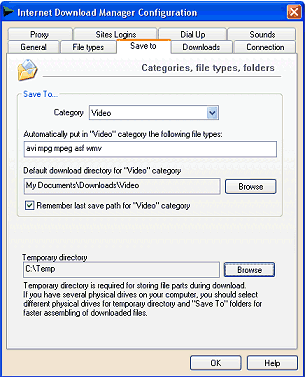
临时目录定义了所有临时文件的存储路径。仅当默认位置没有足够的可用磁盘空间时,才可能需要更改此目录。
下载标签
在对话框组框中,您可以控制IDM对话框的显示方式。如果您根本不想看到“下载进度”对话框,请在“下载进度”列表框中选择“不显示”。如果您不希望在所有其他窗口之前看到“下载进度”对话框,请选择“显示最小化”。您可以使用“显示下载完成对话框”框禁用“下载完成”对话框。
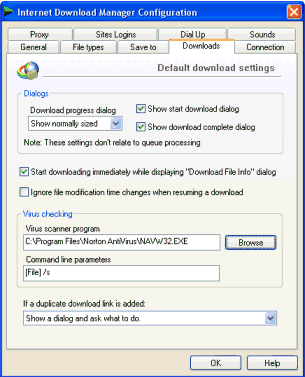
当所有单击的文件自动保存到默认目录时,Internet Download Manager也支持静默模式。如果您不想看到开始,进度和下载完整对话框,可以禁用它们。只需取消选中“显示开始下载对话框”,“显示下载完成对话框”,然后在下载进度列表框中选择“不显示”项。
Internet Download Manager已针对速度进行了优化,并且在显示“下载文件信息”对话框时开始下载文件。因此,当您在考虑在“下载文件信息”对话框上下载后将文件放置在何处时,文件可能会部分或全部下载。如果您使用IDM调度程序并希望以后下载文件,或者只是想将其添加到队列中,则可能不需要在此对话框上开始下载文件。在这种情况下,您应该取消选中“在显示“下载文件信息”对话框时立即开始下载”框。
有时,Internet服务器会在每次下载请求时错误地更改文件修改时间。在这种情况下,IDM调度程序将从头开始下载此类文件。为了避免这种情况并正确地恢复下载,您将需要选中“恢复下载时忽略文件修改时间的更改”框。
如果要在下载完成时运行抗病毒软件,则应键入或浏览可执行文件的完整路径(请参见图片)。如果IDM知道给定可执行文件名的必要参数,它将自动设置它们。否则,您必须根据抗病毒软件文档在“命令行参数”中手动设置它们。如果未设置任何参数,则IDM将执行抗病毒软件,将完整路径附加到下载的文件中。
代理标签
代理/防火墙选项卡可用于设置代理服务器。查找按钮可用于从Internet Explorer或Netscape Communicator复制代理设置。“在PASV中使用FTP”选项表示将使用FTP协议的被动模式。您应该在防火墙或代理服务器之后打开此选项。如果您的代理服务器需要授权,也可以指定登录信息。
您可以输入IDM将不使用代理服务器的Internet地址。您可以使用星号匹配任意数量的字符。例如,*。tonec.com将与ftp.tonec.com,www.tonec.com,www.games.tonec.com等匹配。
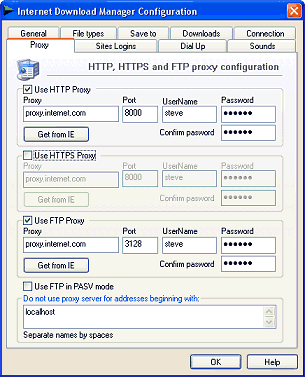
网站登录选项卡
“站点登录”选项卡(仅在注册版本中可用)用于列出需要授权的站点的登录信息列表。您可以为同一网站的不同目录添加不同的登录信息。单击新建按钮以添加新的URL和用户名/密码信息。
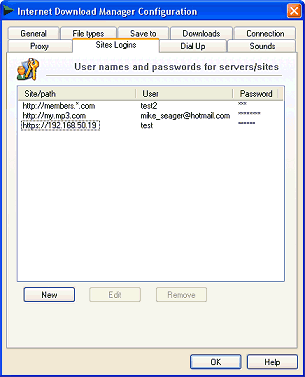
拨号选项卡
如果使用标准的Windows拨号服务,IDM可以编辑您的连接的电话簿记录。在列表框中,您可以选择要与IDM一起使用的连接。如果您的计算机连接到Internet,则IDM默认显示此连接。否则,IDM将显示最后使用的连接。如果您是首次运行IDM,则IDM将从电话簿中选择第一条记录。
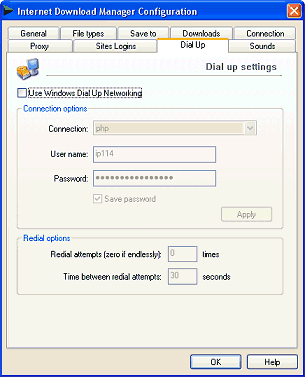
选择连接后,您可以更改用户名和密码。您可以通过单击“应用”按钮将用户名和密码保存在电话簿中。如果不想每次启动IDM都输入密码,请选中“保存密码”框。您还可以设置重拨次数(0-无限次)以及它们之间的时间间隔。单击确定按钮保存更改,或单击取消放弃更改。
声音标签
IDM可以针对不同的下载事件播放不同的声音。在此选项卡上,您可以选择声音文件并设置事件。
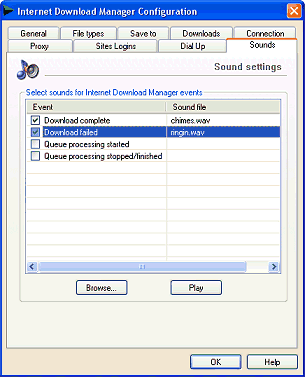
提示:您可以使用存储在windows / media文件夹中的标准Windows声音来播放事件。要设置声音,请选择一个事件,单击“ 浏览”按钮,找到要播放的文件,然后在复选框中选中该事件。您可以使用“ 播放”按钮测试选定的声音。